Dúvida | Como Definir Ganhadores Coleta Preços Individualmente Fornecedor Integral?
Dúvida:
Como Definir Ganhadores da Coleta de Preços (Cotação) Individualmente por Fornecedor no Integral?
Solução:
Neste documento será apresentado como definir os ganhadores da coleta de preços manualmente por fornecedor.
| IMPORTANTE: Para que seja possível definir os ganhadores manualmente é necessário que a coleta de preços tenha sido importada previamente. Para mais informações de como importar a coleta, acesse o documento: " Manual | Importar Coleta Portal Web Integral ". |
1- Definindo os Ganhadores da Coleta de Preços Individualmente por Fornecedor no Integral
| Rotina: | Define Ganhadores - Individual por Fornecedor |
|---|---|
| Programa: | PED775 |
| Localização: | Adm Materiais / Gestao de Compras / Coleta precos / Definir ganhadores / Individual / por Fornecedor |
Para definir os ganhadores da coleta de preços individualmente por fornecedor, acesse a localização citada acima.
Caso possuir mais de uma loja configurada no cadastro de usuário, o sistema exibirá a janela de Filial, no qual deverá informar o número da loja que deseja definir os ganhadores da coleta de preços.
Ao acessar a rotina, no campo ID, informe o número da cotação que deseja definir os ganhadores e, pressione a tecla Enter.
No campo Forn, informe o código do fornecedor (com dígito verificador), no qual deseja defini-lo como ganhador e, pressione a tecla Enter até alcançar o campo Loja.
No campo Loja, informe a loja, no qual realizou a cotação e, pressione a tecla Enter.
No campo Item, informe o código do produto (com dígito verificador) desejado e, pressione a tecla Enter.
No campo Ped, informe a quantidade de pedido para a loja selecionada e, pressione a tecla Enter para prosseguir.
No campo Preco, informe o preço do produto e, pressione a tecla Enter para prosseguir.
Em seguida, o sistema exibirá a pergunta "Selecionar FORNECEDOR?", no qual deverá pressionar a tecla Enter ou S para confirmar o fornecedor informado.
Após a confirmação, o cursor do teclado retornará para o campo Item, para que seja definido o próximo item para o fornecedor informado. Para definir o item, deverá seguir o procedimento descrito anteriormente.
Ao finalizar os ganhadores, pressione a tecla Esc para sair da rotina.
|
O Atendimento para a Avanço Informática é prioridade! Caso Você tenha alguma dúvida, fique à vontade para entrar em contato com a gente: |




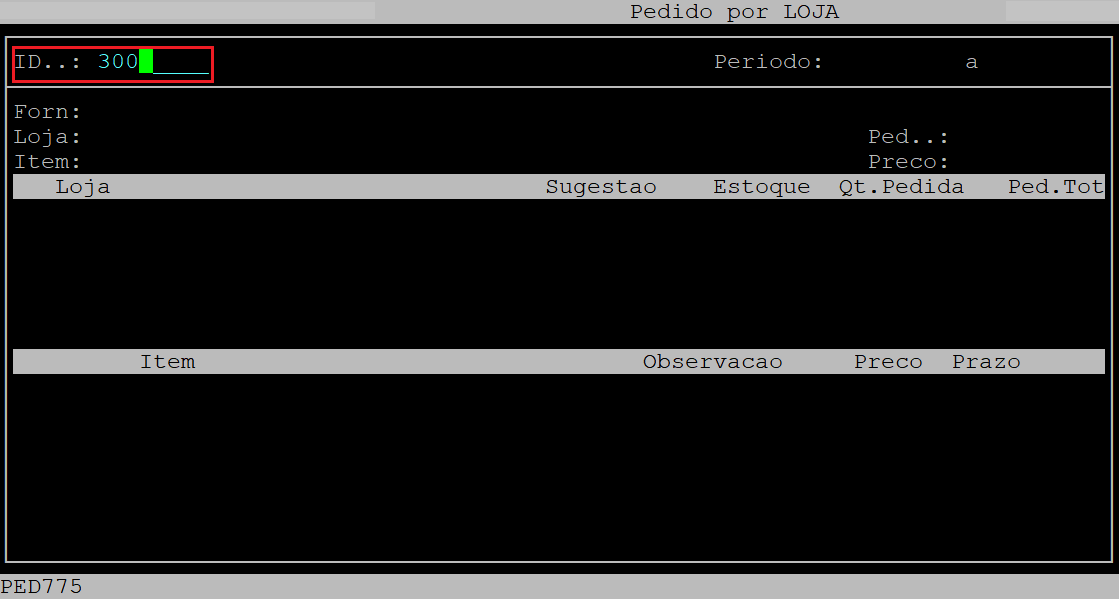
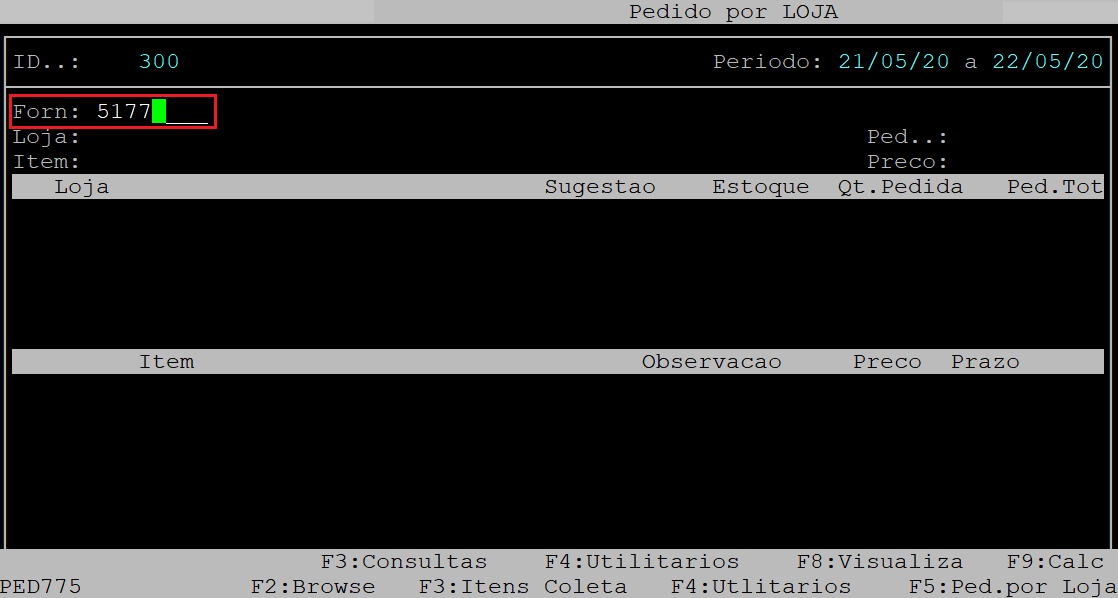
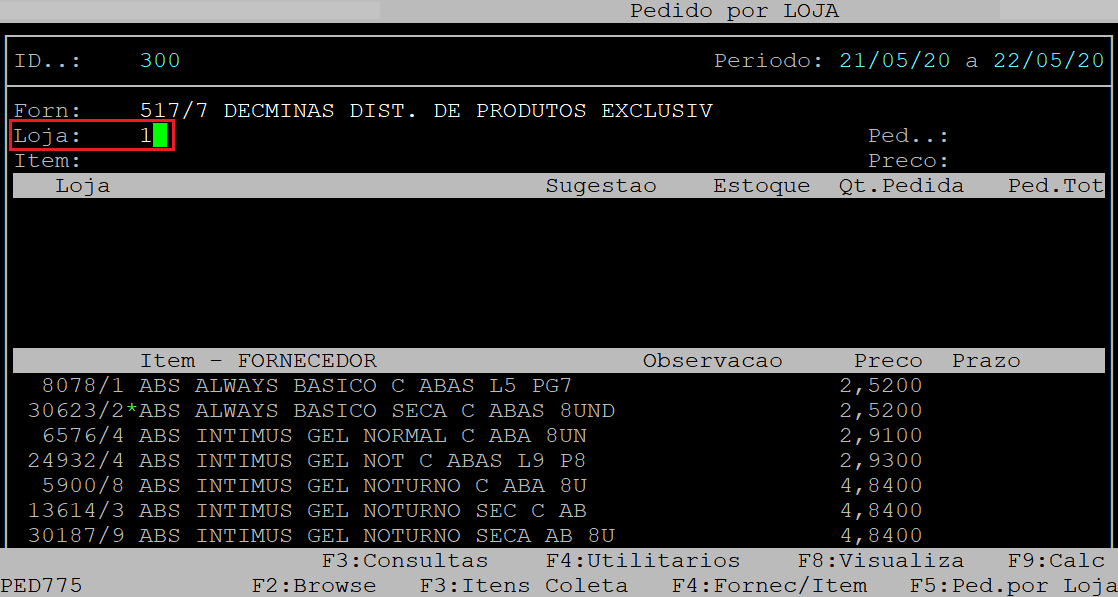
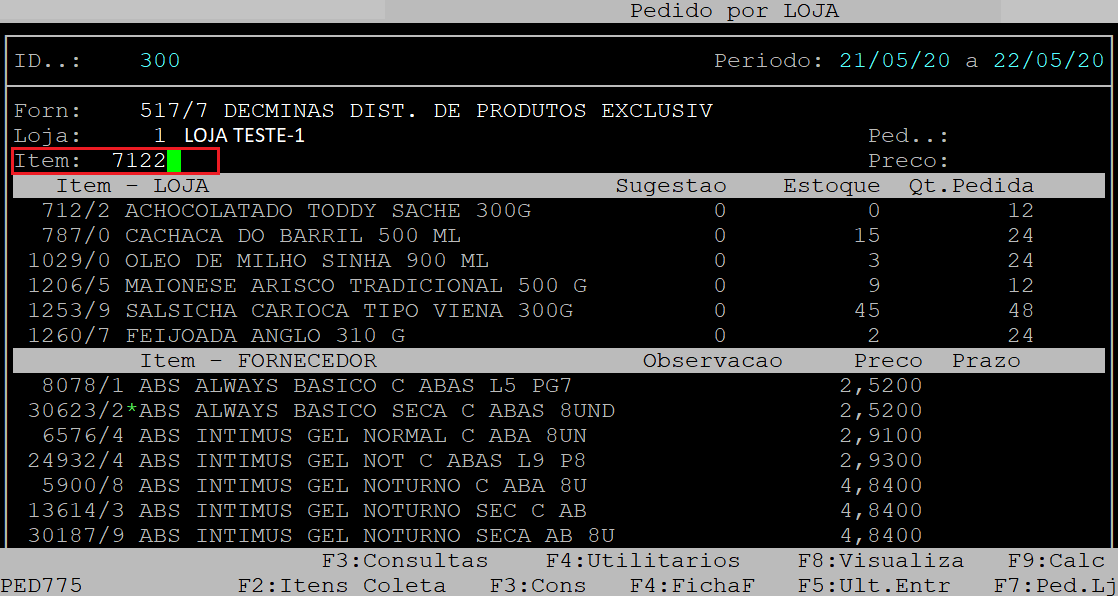
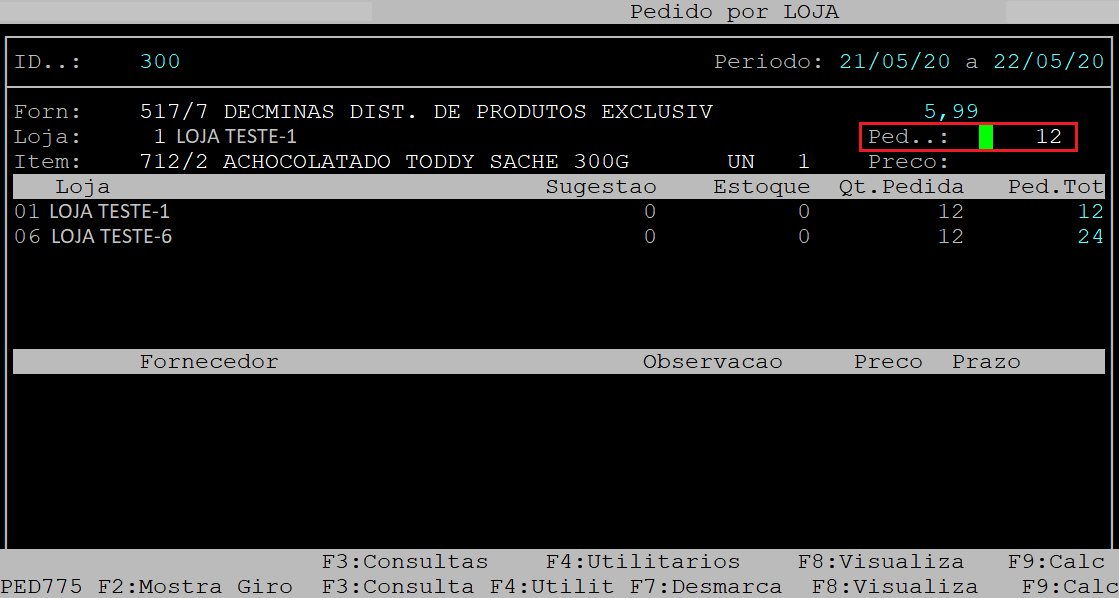
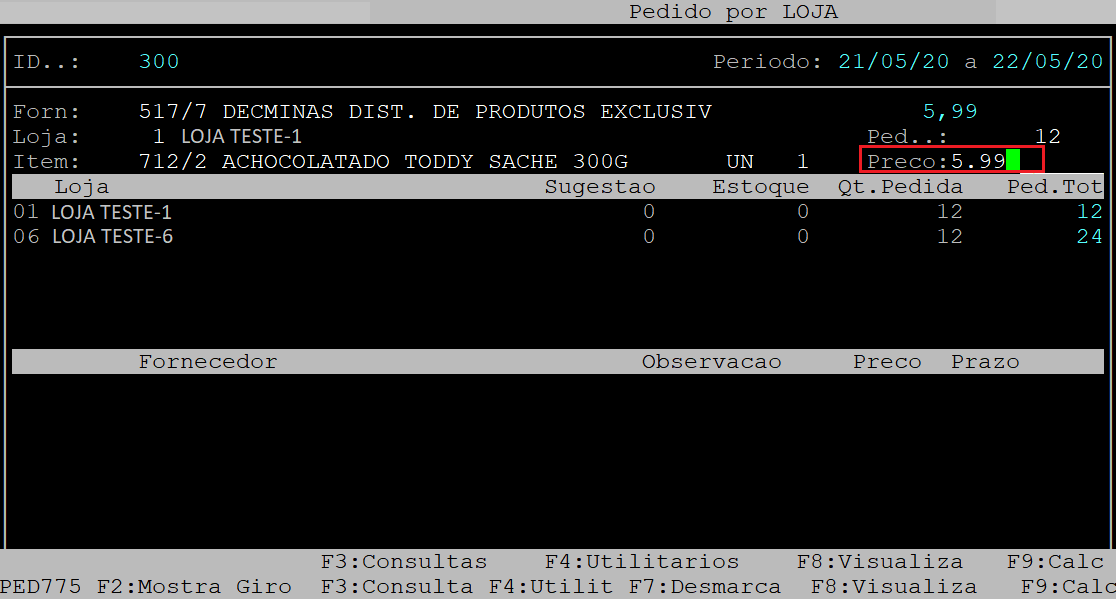
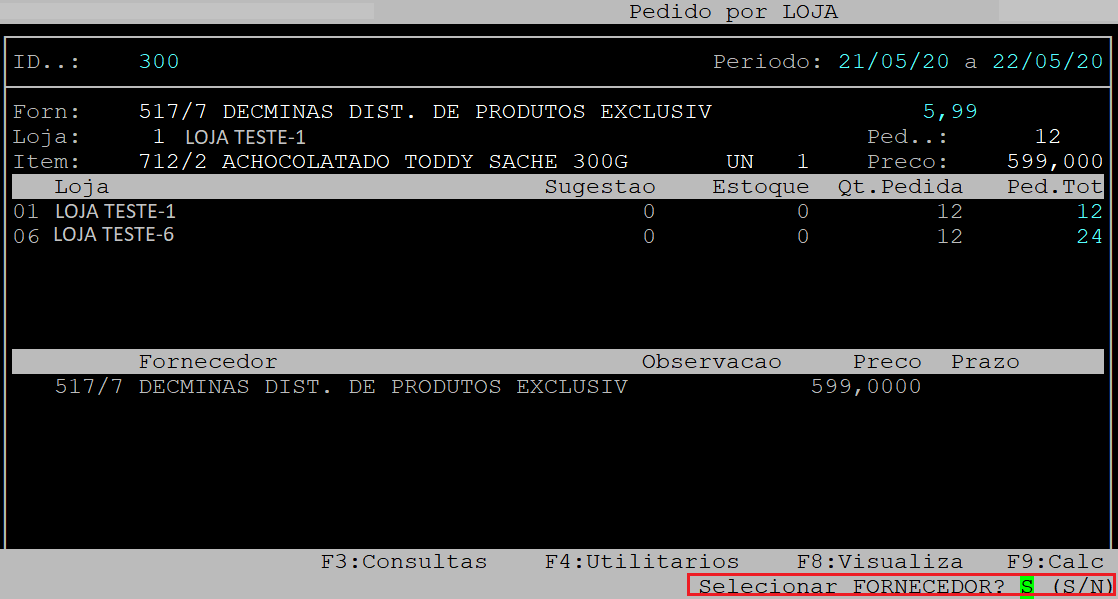
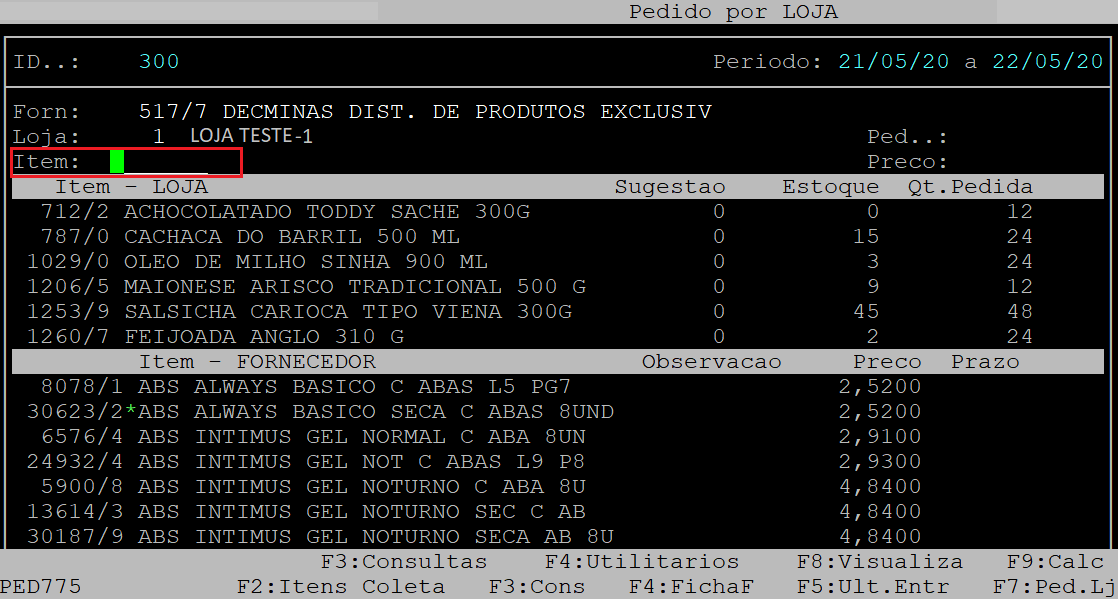

No Comments